Настройки роутеров для VPN-соединения D-Link DIR-620
Список рекомендуемых роутеров находиться здесь!
Роутер подходит для тарифов до - Мбит/сек с VPN соединением протокола PPtP, по LAN подключению
Wi-Fi скорость очень сильно зависит от посторонних помех и определяется в конкреттных случаях отдельно.
Скорость передачи данных по Wi-Fi (беспроводная) отличаеться от LAN подключения. Подробности здесь.
1. Wi-Fi. Беспроводное подключение может быть “узким местом”, не позволяющим получить максимальную скорость доступа в интернет.
От чего зависит скорость Wi-Fi соединения?
1.1. Стандарт. Производители оборудования в целях рекламы указывают на коробках своих устройств максимальную теоретически возможную скорость,
которую покупатель в практической работе получить не может. В таблице приведены значения скорости в зависимости от стандарта беспроводного подключения.
| Стандарт |
Теоретически возможная скорость, мбит/c |
Максимальная скорость при тестировании, мбит/c |
| 802.11b/g |
54 |
22 |
| 802.11n/150 20мГц |
150 |
45 |
| 802.11n/300 40мГц |
300 |
90 |
| 802.11ac |
1300 и выше |
250 |
Стандарт 802.11ac находится в разработке. Первые версии устройств уже сейчас доступны на рынке и показывают хорошую производительность.
В будущем производители обещают еще более высокие показатели.
1.2. Совместимость роутера и оконечного устройства. Например, если ваш роутер работает по стандарту n, а Wi-Fi адаптер ноутбука – 802.11g,
то соединение между этими устройствами будет по 802.11g. Кроме того, оборудование разных производителей имея один стандарт, могут иметь хорошую или наоборот плохую совместимость.
1.3. Помехи, которые создают устройства работающие на частотах 2,4/5 ГГц. Например, бытовая техника или другие Wi-Fi роутеры, установленные неподалеку.
1.4. Препятствия (двери, стены) между роутером и абонентским устройством ослабляют сигнал, что приводит к снижению скорости работы.
2. Вредоносные программы (вирусы) часто приводят к “торможению” компьютера и снижению его производительности. При измерении скорости, нужно убедиться,
что на компьютере отсутствуют вирусы.
3. Firewall или пакетный фильтр - программа предназначенная для повышения безопасности компьютера. При передаче данных с большой скоростью данная программа может потреблять
большое количество вычислительных ресурсов компьютера. В момент измерения скорости мы рекомендуем отключать Firewall.
4. У старых и медленных процессоров типа Intel Celeron, Atom может не хватить вычислительной мощности. Производительность вашего компьютера должна быть достаточной,
для передачи данных с большой скоростью.
5. Перегрузка участков сети интернет или удаленного сервера.
Данный роутер крайне нестабилен в работе! Не рекомендуется к применению!
Перед настройкой рекомендуется прошить роутер последней версией прошивки. Описание для прошивки роутера можно найти в соответствующей ветке форума. Для полноценной работы роутера необходимо выполнить все пункты руководства!
Измените параметры TCP/IP сетевой карты у компьютера на автоматическое получение значений (DHCP). Затем необходимо включить адаптер питания роутера в электро-розетку.
1. Подключаете устройство к сетевой плате компьютера проводом (патч-корд) поставляющимся в комплекте. Открываете браузер и набираете в строке адреса 192.168.0.1. Возможно, при этом потребуется привести настройки TCP/IP в автоматического получения ip-адресов (DHCP). Подключение по беспроводной связи к устройству или попытка открытия настроек через любой другой Интернет-браузер не всегда могут быть успешными.
Login: admin
Password: admin
2. Сразу после первого обращения к web-интерфейсу маршрутизатора откроется страница для изменения пароля администратора, установленного по умолчанию. Можете изменить его или оставить по умолчанию. Выберите пункт Настроить вручную
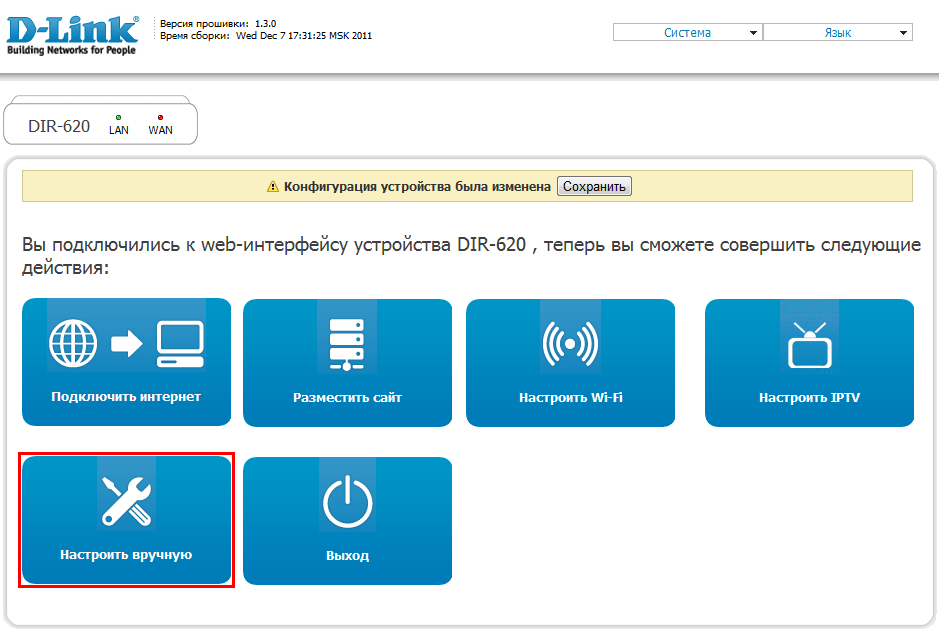
3. Выберите в меню Сеть -> WAN. Добавляем новое соединение нажав кнопку Добавить
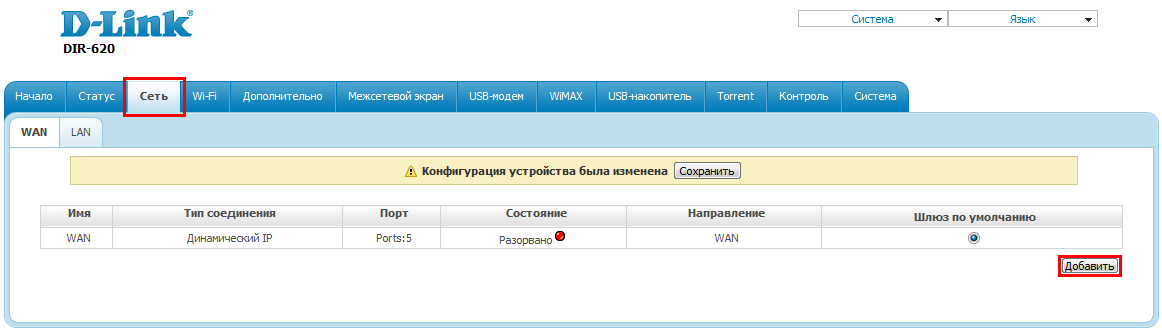
3. Выставляем параметры соединения
Провайдер: Вручную
Тип соединения: PPTP + Сатический IP
В полях прописываем поля IP -адрес, Сетевая маска и IP-адрес шлюза используя данные из договора.
Первичный DNS сервер: 217.78.177.250 (ДНС сервера из договора)
Вторичный DNS сервер: 217.78.176.1 (ДНС сервера из договора)
Соединяться автоматически: Поставить галочку
Имя сервиса : vpn.koptevo.net. Для тарифов с ограничением трафика имя сервера: lvpn.koptevo.net (первая буква - английская маленькая "эль").
PPP Имя пользователя: номер договора в формате 0/0000
Пароль: пароль к VPN
Подтверждение пароля: пароль к VPN
Подтверждаем правильность настроек нажав кнопку Сохранить
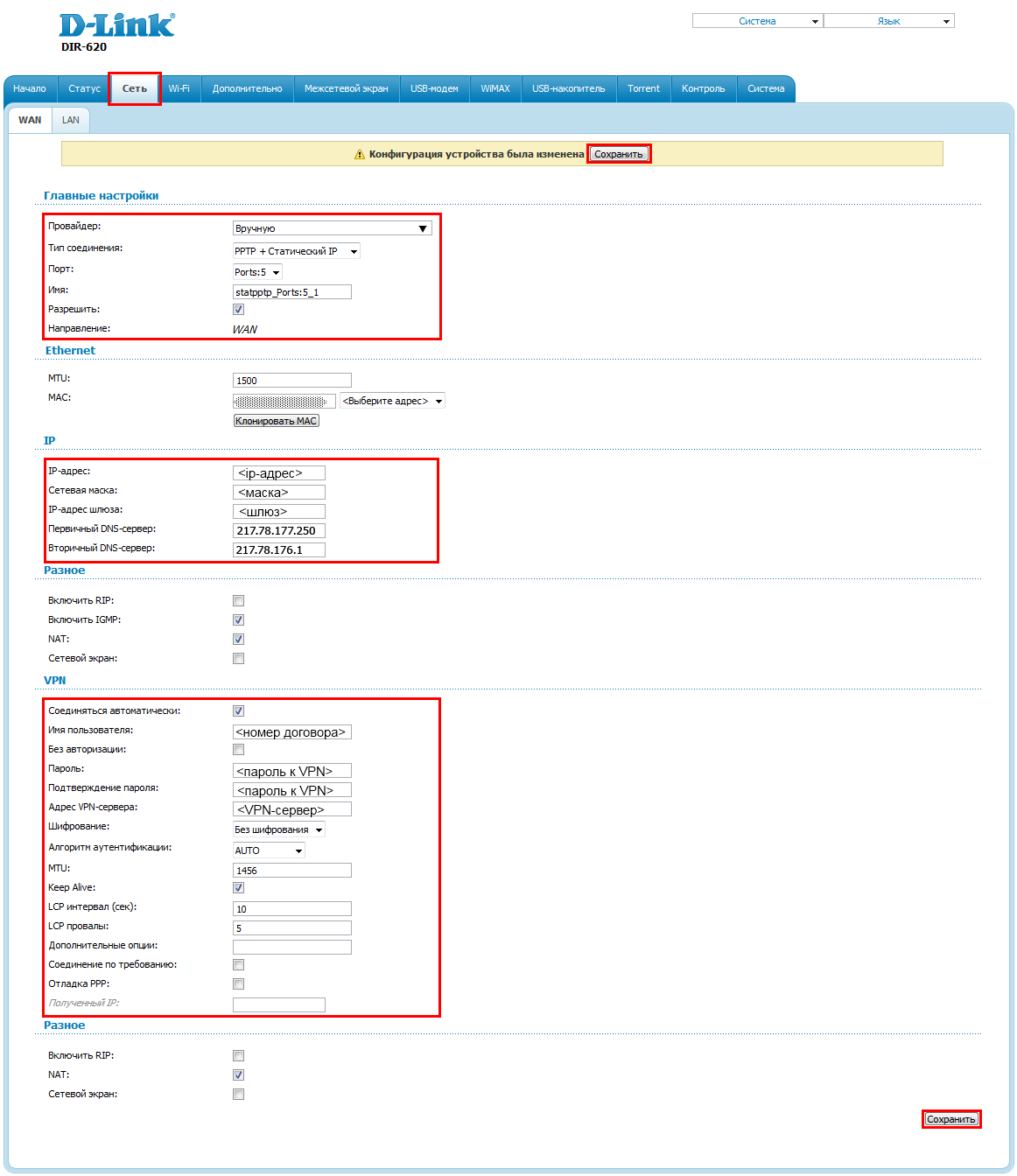
4. В меню Wi-Fi->Общие настройки
Включить беспроводное соединение: Ставим галочку
Жмем кнопку Изменить
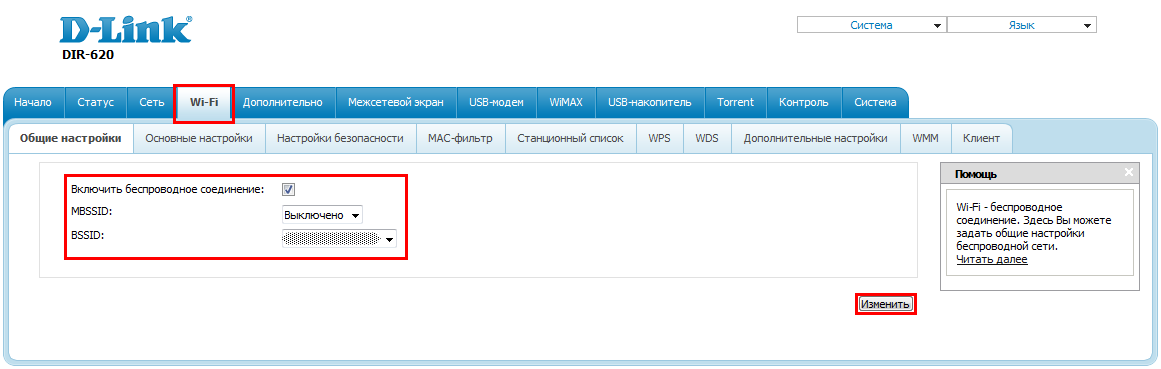
5. В меню Wi-Fi->Основные настройки
SSID: Прописываем название точки доступа. Не оставляйте название точки доступа по умолчанию.
Жмем кнопку Изменить
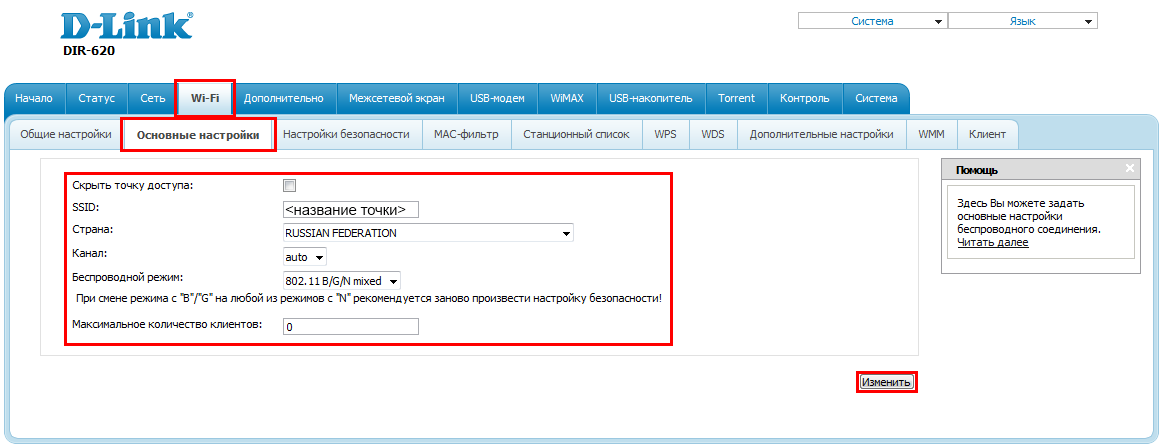
6. В меню Wi-Fi->Настройки безопасности
Сетевая аутентификация: WPA-PSK/WPA2-PSK mixed
Ключ шифрования PSK: прописываем пароль к точке доступа
WPA шифрование: TKIP-AES
Жмем кнопку Изменить
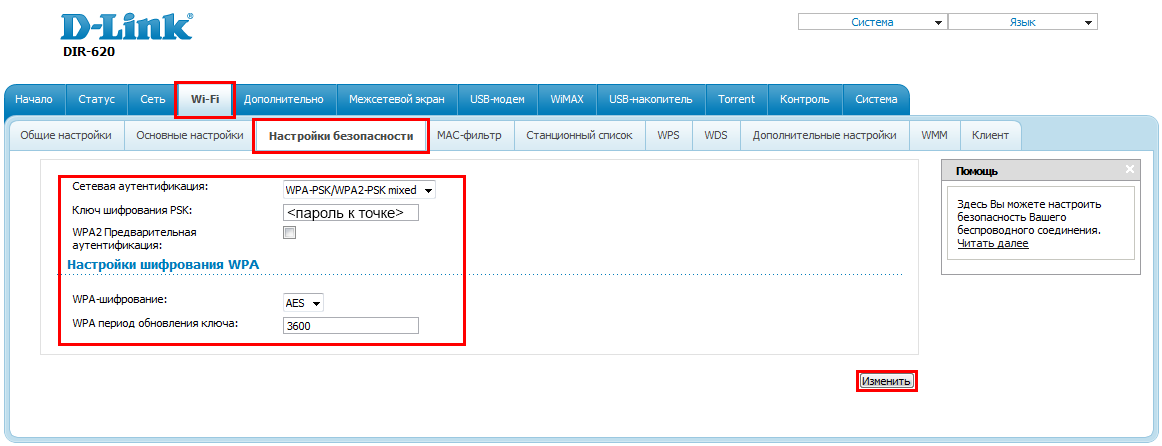
7. Выберите в меню Дополнительно -> UPnP
В настройках UPnP
Включено: поставить галочку
Подтверждаем правильность настроек нажав кнопку Сохранить
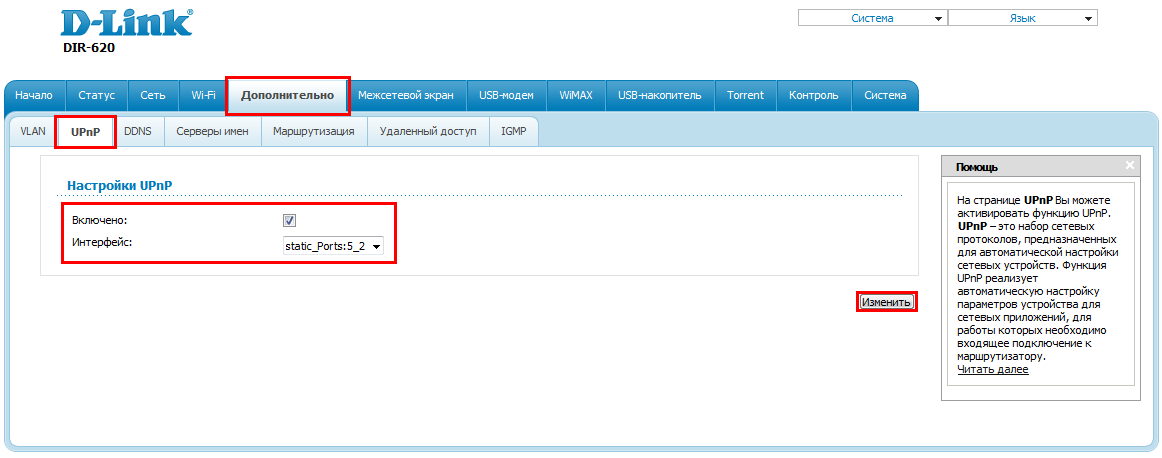
8. Выберите в меню Дополнительно -> IGMP
В настройках протокола управления группами интернета
Включено: поставить галочку
Версия: 2
Подтверждаем правильность настроек нажав кнопку Сохранить
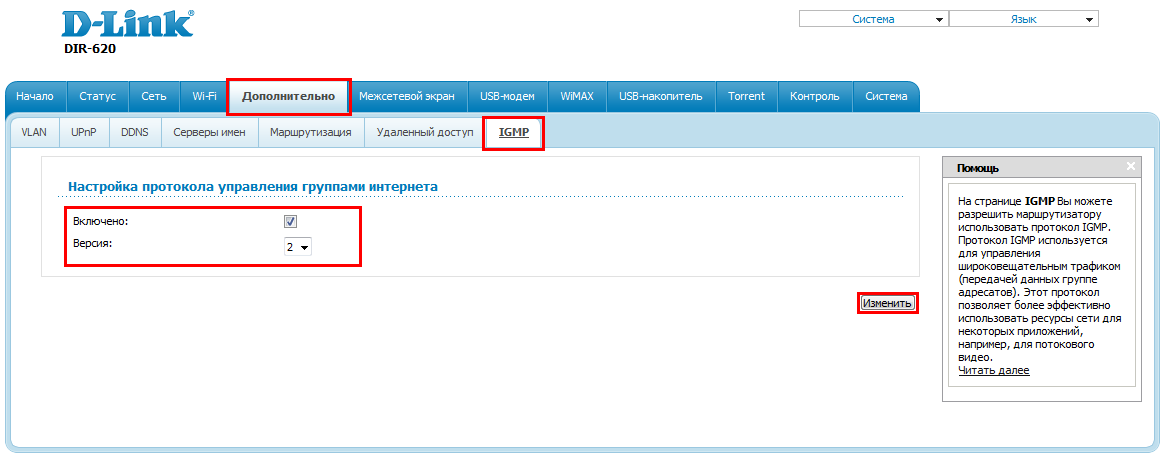
9. Перейдем к настройке маршрутизации, чтобы стали доступны ресурсы локальной сети.
Выберите в меню Дополнительно -> Маршрутизация.
Добавляем все маршруты через кнопку Добавить
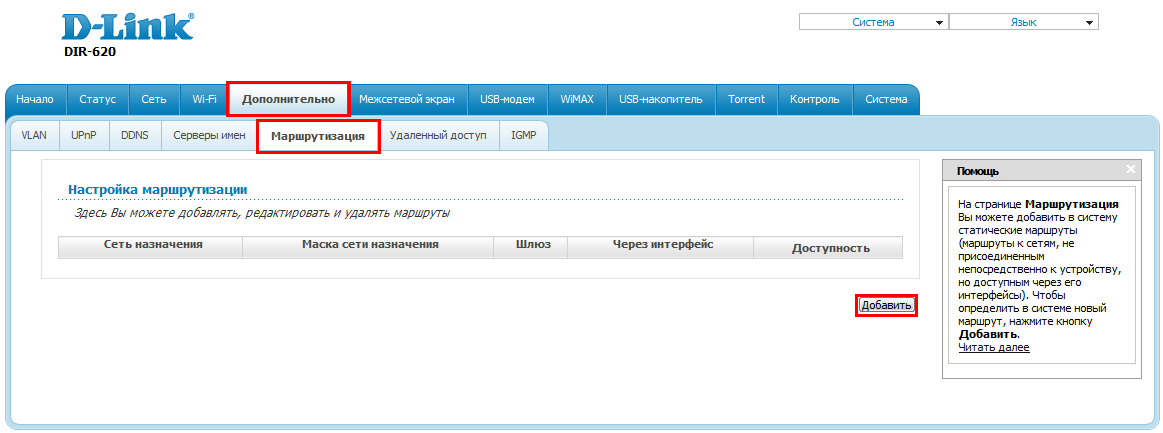
10. Официальный список требуемых локальных маршрутов:
Сеть назначения: 10.0.0.0 Маска сети назначения: 255.0.0.0 Шлюз: <шлюз>
Сеть назначения: 172.16.0.0 Маска сети назначения: 255.240.0.0 Шлюз: <шлюз>
Сеть назначения: 192.168.0.0 Маска сети назначения: 255.255.0.0 Шлюз: <шлюз>
Сеть назначения: 79.98.136.0 Маска сети назначения: 255.255.248.0 Шлюз: <шлюз>
Сеть назначения: 217.78.180.0 Маска сети назначения: 255.255.254.0 Шлюз: <шлюз>
Сеть назначения: 217.78.176.0 Маска сети назначения: 255.255.252.0 Шлюз: <шлюз>
где <шлюз> - обязательно свериться с договором. (основной шлюз)
Метрика равна 1.
Интерфейс, на котором будет работать правило WAN.
Сохраняем маршрут через кнопку Сохранить
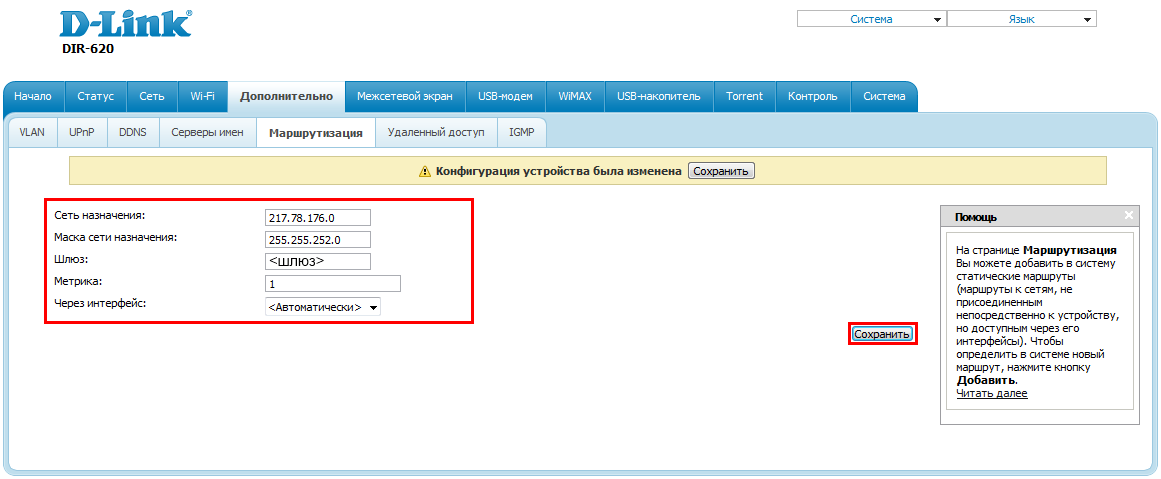
11. Сохраняем настройки через верхнее меню Система->Сохранить
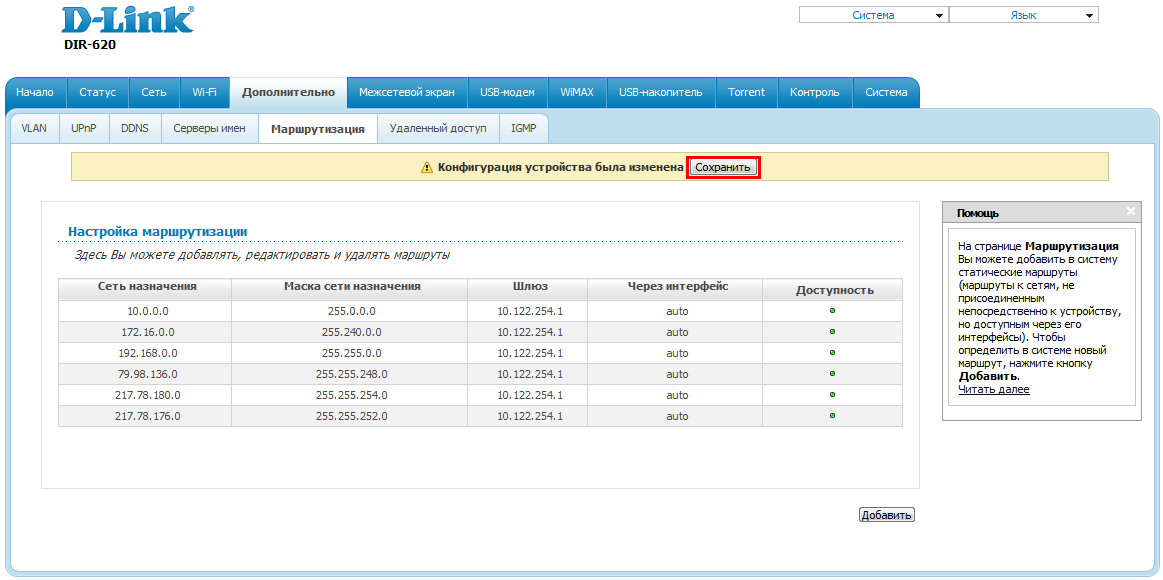
12. Выберите в меню Межсетевой экран -> IP-Фильтры
нажать кнопку Добавить
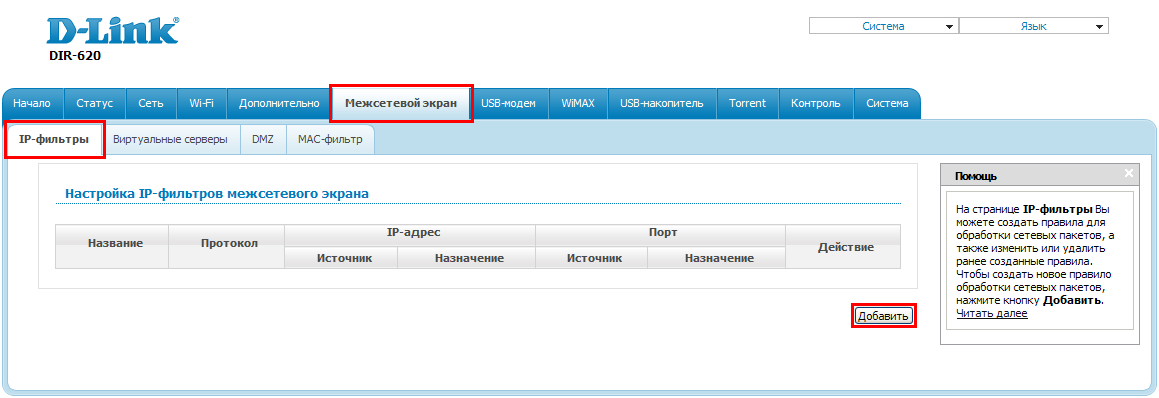
13. В настройках Редактирование правила IP-фильтра
Название: прописываем название правила(любое), например PING
Протокол: ICMP
Действие: ACCEPT
Подтверждаем правильность настроек нажав кнопку Изменить

14. Сохраняем настройки через верхнее меню Система->Сохранить
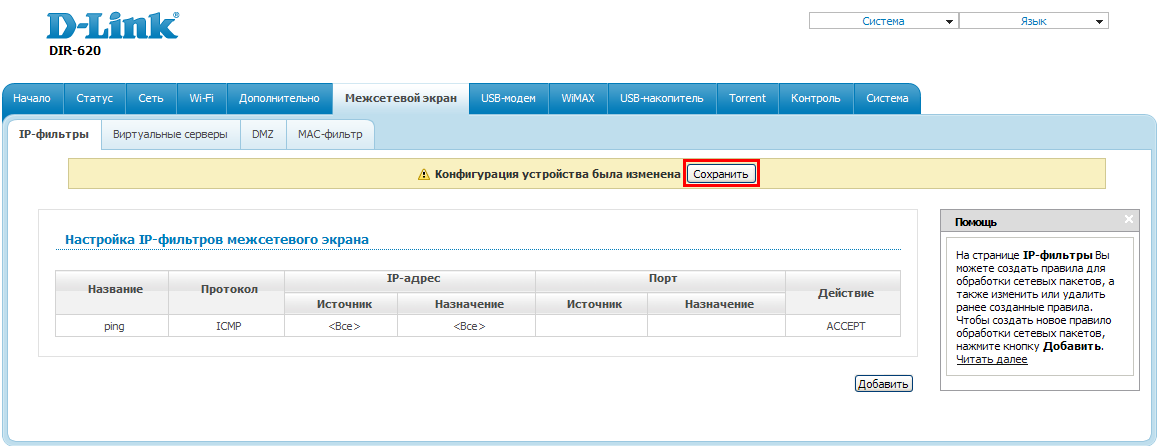
Подключите кабель провайдера в порт WAN (Internet) на задней панели маршрутизатора.